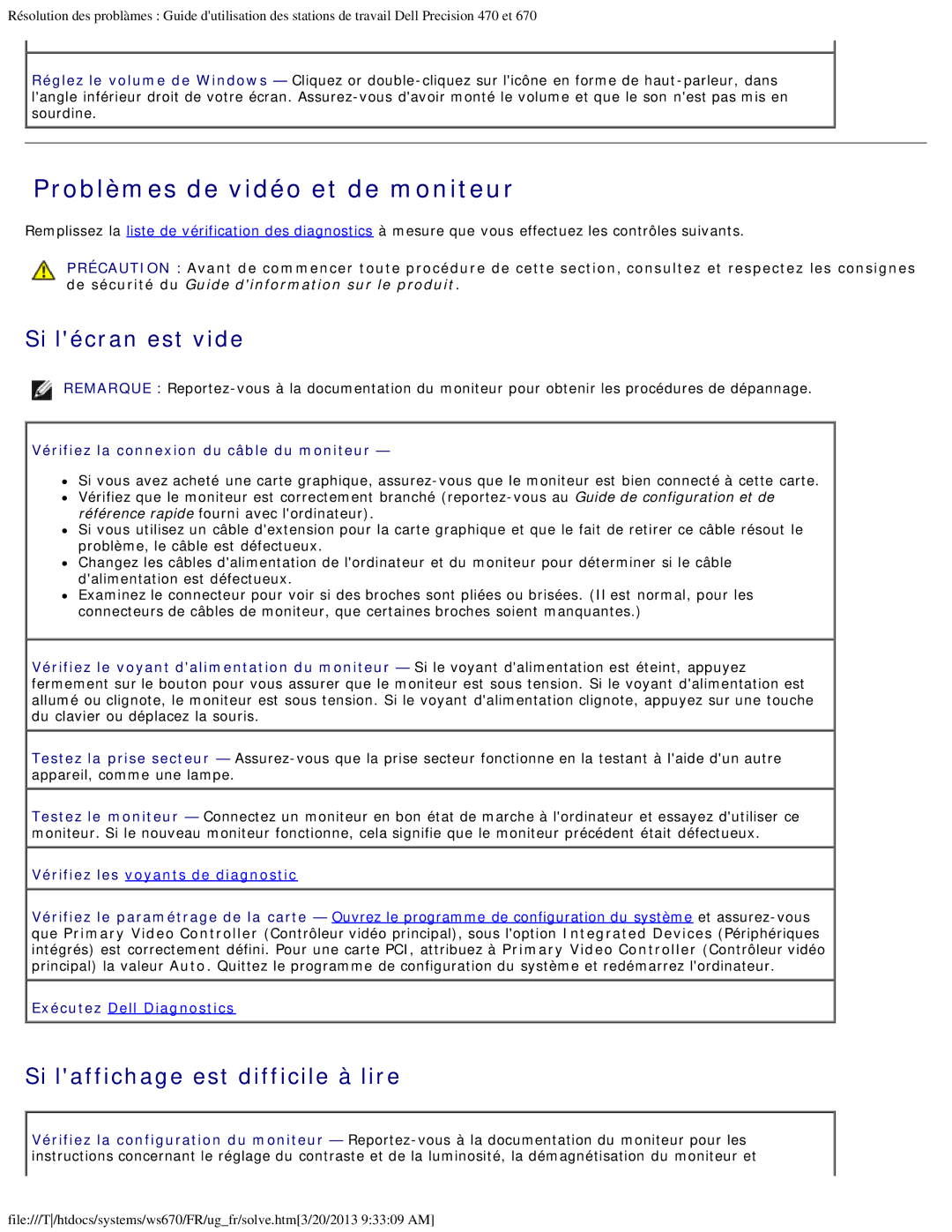Résolution des problàmes : Guide d'utilisation des stations de travail Dell Precision 470 et 670
Réglez le volume de Windows — Cliquez or
Problèmes de vidéo et de moniteur
Remplissez la liste de vérification des diagnostics à mesure que vous effectuez les contrôles suivants.
PRÉCAUTION : Avant de commencer toute procédure de cette section, consultez et respectez les consignes de sécurité du Guide d'information sur le produit.
Si l'écran est vide
REMARQUE :
Vérifiez la connexion du câble du moniteur —
![]() Si vous avez acheté une carte graphique,
Si vous avez acheté une carte graphique,
![]() Vérifiez que le moniteur est correctement branché
Vérifiez que le moniteur est correctement branché
![]() Si vous utilisez un câble d'extension pour la carte graphique et que le fait de retirer ce câble résout le problème, le câble est défectueux.
Si vous utilisez un câble d'extension pour la carte graphique et que le fait de retirer ce câble résout le problème, le câble est défectueux.
![]() Changez les câbles d'alimentation de l'ordinateur et du moniteur pour déterminer si le câble d'alimentation est défectueux.
Changez les câbles d'alimentation de l'ordinateur et du moniteur pour déterminer si le câble d'alimentation est défectueux.
![]() Examinez le connecteur pour voir si des broches sont pliées ou brisées. (Il est normal, pour les connecteurs de câbles de moniteur, que certaines broches soient manquantes.)
Examinez le connecteur pour voir si des broches sont pliées ou brisées. (Il est normal, pour les connecteurs de câbles de moniteur, que certaines broches soient manquantes.)
Vérifiez le voyant d'alimentation du moniteur — Si le voyant d'alimentation est éteint, appuyez fermement sur le bouton pour vous assurer que le moniteur est sous tension. Si le voyant d'alimentation est allumé ou clignote, le moniteur est sous tension. Si le voyant d'alimentation clignote, appuyez sur une touche du clavier ou déplacez la souris.
Testez la prise secteur —
Testez le moniteur — Connectez un moniteur en bon état de marche à l'ordinateur et essayez d'utiliser ce moniteur. Si le nouveau moniteur fonctionne, cela signifie que le moniteur précédent était défectueux.
 Vérifiez les voyants de diagnostic
Vérifiez les voyants de diagnostic
Vérifiez le paramétrage de la carte — Ouvrez le programme de configuration du système et
![]() Exécutez Dell Diagnostics
Exécutez Dell Diagnostics
Si l'affichage est difficile à lire
Vérifiez la configuration du moniteur —
file:///T/htdocs/systems/ws670/FR/ug_fr/solve.htm[3/20/2013 9:33:09 AM]